1、桌面空白处鼠标右键新建一Word空白文档。

2、依次点击选择【页面布局】【纸张方向】【横向】

3、依次点击选择【页面布局】【页边距】【窄】

4、依次点击【插入】【形状】

5、插入一个【圆形】。

6、将圆形设置【填充】为白色,【轮廓】为蓝色。

7、接着,插入一个【爆炸形】在【圆形】的周围。

8、设置【置于底层】,【填充】为白色,【轮廓】为蓝色。

9、在太阳的周围,插入【云朵】
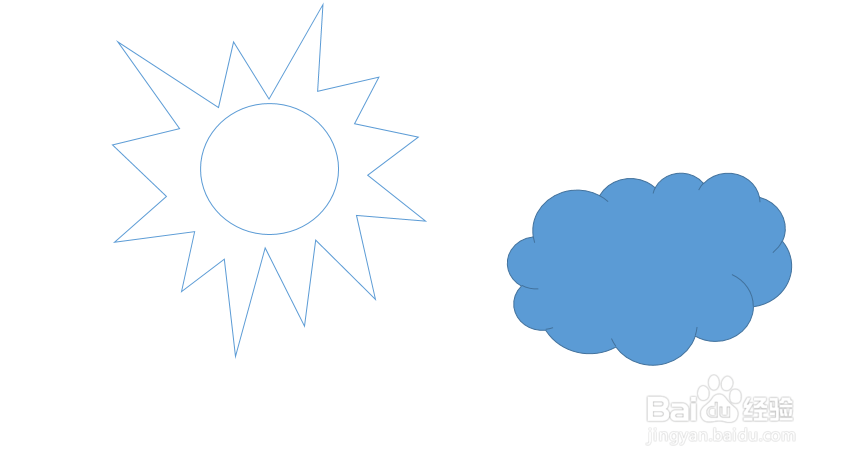
10、设置云朵【填充】为白色,【轮廓】为蓝色。

11、复制【云朵】后,粘贴三次,调整云朵的位置。

12、适当调整后,将文档打印,晴空涂色卡制作完成。

